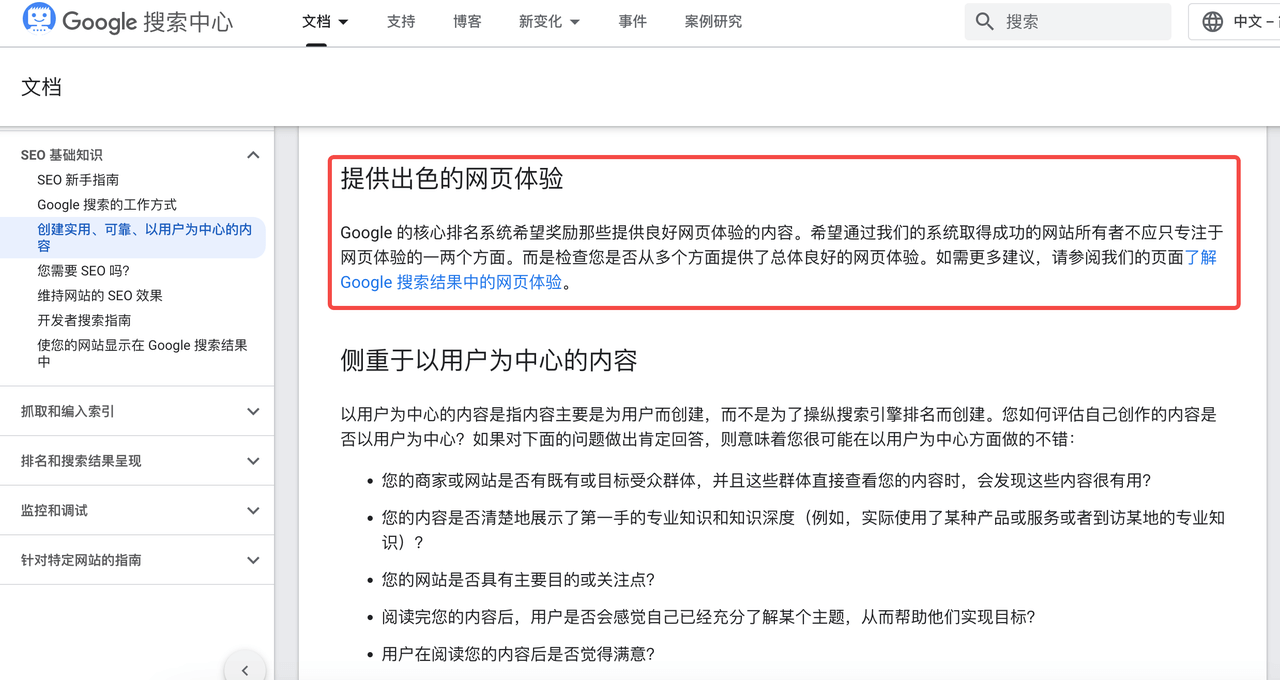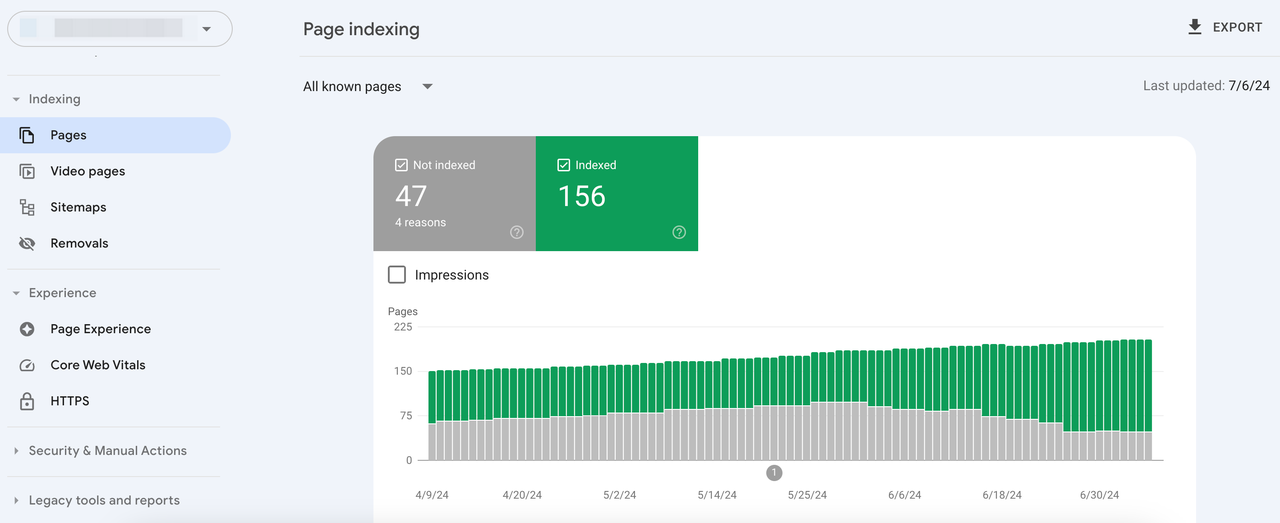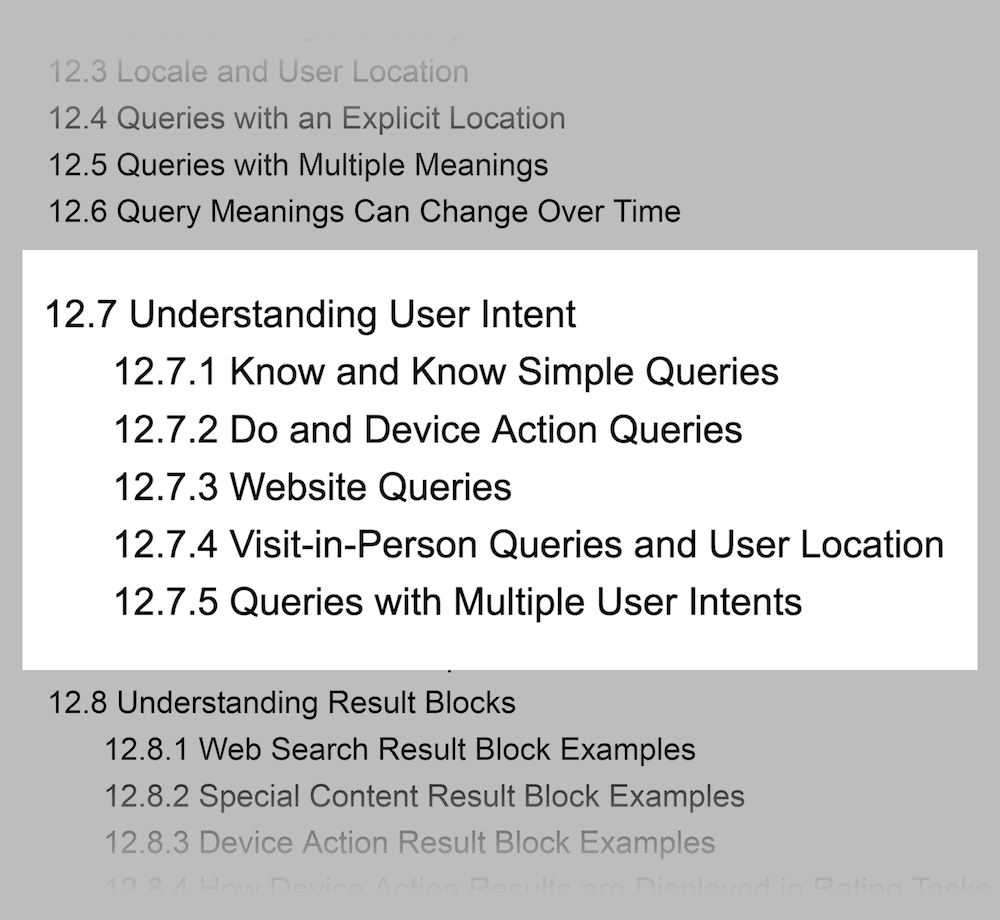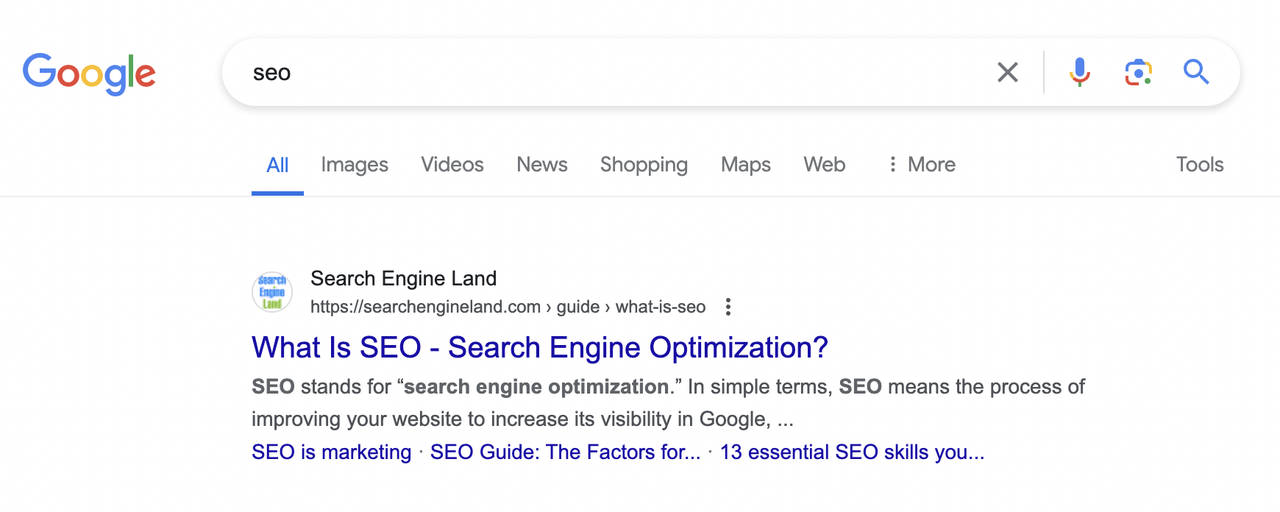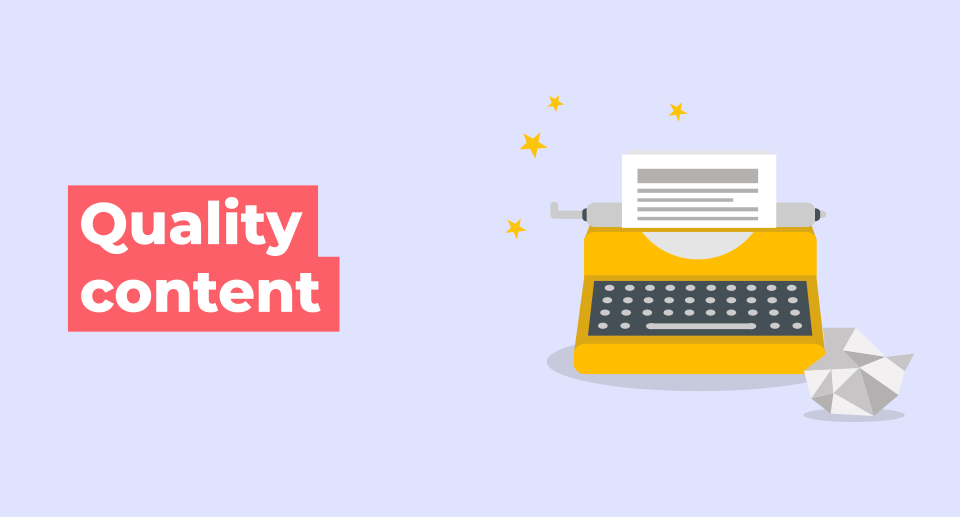当你开始学习谷歌SEO,肯定少不了接触谷歌官方提供的两大数据工具,一个是Google Analytics (GA),另一个便是Google Search Console (GSC)。
它们的重要程度好比航海家手里的地图和罗盘:GA能够帮助你整合网站各个渠道的数据明细,帮助你获得全局总览的信息,搞明白网站当前处于什么样的阶段和位置;GSC能够帮助你观察和监测SEO的表现,及时根据数据反馈,更有针对性调整并改善网站。
本文主要想谈的是GSC相关的用法,将从【介绍GSC是什么】开始,到简单说明 【GSC的主要功能】,再重点分享一些 【GSC进阶技巧】,帮助你提升SEO效果,更有条理地打理你的网站。
可以说,了解并掌握GSC对每一个希望经营好SEO的运营人员来说,是一项不可忽视的技能。那么事不宜迟,我们开始吧!
Google Search Console(GSC)是什么?
Google Search Console,中文叫谷歌搜索控制台,也有人会称之为谷歌站长工具,一般简称为GSC。它是谷歌官方提供的一款免费的网站管理工具,可帮助站长监控和维护你的网站在谷歌搜索结果中的展示情况以及排查问题。如果你要做谷歌SEO,这个工具是一定需要安装的。
谷歌站长工具可以拿来做什么:
- 站点SEO成效评估:能够监控网站关键词排名,了解网站曝光、点击情况,进而优化谷歌搜索排名
- 爬虫状况监控:能够确认谷歌抓取、收录无异常,及时了解网站错误页面、垃圾信息,修复并维护网站表现
- 更新网址提交:既可以提交网站Sitemap,也可以在单一页面更新后要求谷歌重新将更新好的页面编入收录。
- 了解外链情况:能够查看有哪些外部网站链接到你的网站。确认外链数量、来源后,你能进一步和对应站长洽谈,增加外链建设机会。
- 体验优化:能够检查移动端可用性以及使用者体验相关的核心网页指标。进一步了解网站体验好不好,加载速度快不快,以及排查网站在其它搜索功能的展示上是否存在问题。
所以如果你想要了解网站SEO的效果怎样、由哪些关键词带来流量、监控关键词排名情况、网站抓取和收录的情况如何、是否有移动端适配、页面性能等技术问题,都可以通过分析谷歌站长工具的报告找到答案。
那么除了网站内容的创作者以外,还有哪些人会需要掌握这个站长工具的使用方法呢?谷歌的官方文档其实也有做解释。
- 网站管理员:这里的管理员首先可以理解为网站的技术维护人员。利用谷歌搜索控制台诊断后的数据,能够帮助你轻松监控、调整,并解决服务器错误、网站加载问题或者像是黑客工具和恶意软件之类的安全问题。
- SEO营销相关人员:这里便可以理解为网站的SEO运营或站长。GSC提供的正是谷歌官方的数据,所以你可以及时了解网站流量、曝光、点击和排名相关的情况,同时搭配使用GA,谷歌广告等谷歌全家桶工具进行更精准的数据分析,制定更合理的网站运营方案。
- 网站开发人员:对开发人员来说,GSC还可以监控并反馈网站上是否存在标记或代码错误相关的问题。最常见的例子就是能够帮你查看结构化数据是否有标记错误。
看到这里,相信你也能够明白谷歌站长工具无论是对SEO运营,还是网站开发人员来说,都是非常重要的工具。
如何安装Google Search Console
GSC作为谷歌的站长工具,要使用它,除了要求你要有一个谷歌账户之外,还必须验证你拥有网站的所有权,因为Search Console显示的信息都是网站的一手数据,只应该由站长查看。
GSC提供了域名和URL前缀两种认证的方式。

使用域名资源的话,GSC会为你网站上所有的子域名、SSL模式(http或https)、二级目录一同认证。如果你希望查看的数据是包含所有子网域(m、www 等)和多种协议(HTTP、HTTPS、FTP)的网域级资源,建议用这种形式来验证。
使用URL前缀资源的话,GSC会仅包含具有指定前缀(包括协议HTTP/HTTPS)的网址。如果你希望分开查看不同子域名、二级目录的数据话,则建议用这种形式来验证指定的网址。
这两种形式支持的验证方法也有区别。域名资源只支持DNS记录来验证来验证所有权,而URL前缀资源则支持多种验证方式,例如像HTML文件、HTML标签、GA追踪代码、GTM追踪代码等。选择好后,系统会显示所选方法所需的验证步骤,你可以立即进行验证,也可以先保存设置,然后让技术或者运维的同事跟着谷歌的详细GSC认证教程帮你处理。
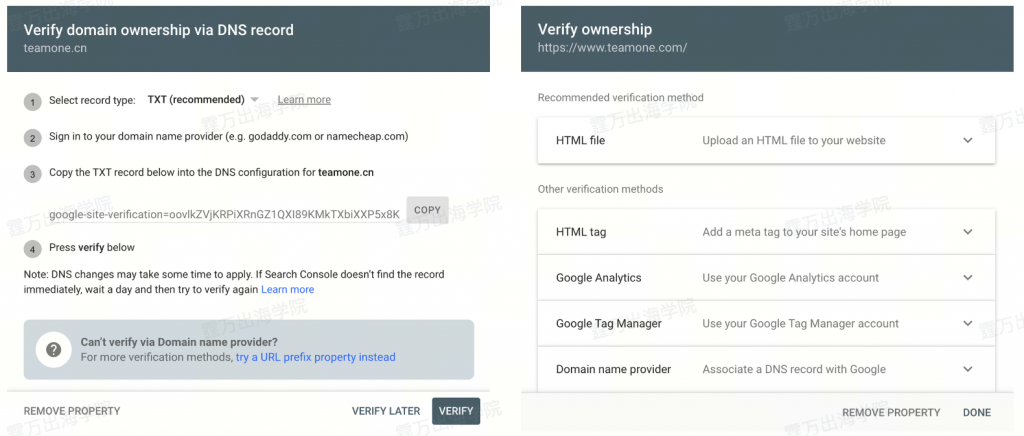 完成认证后,你就可以在GSC的资源列表中看到你的网站了,然后再等个几天,应该就会有数据出来了。
完成认证后,你就可以在GSC的资源列表中看到你的网站了,然后再等个几天,应该就会有数据出来了。
把Google Search Console和GA4关联起来
安装好GSC之后,我们需要将GSC和GA关联起来。因为GSC只能看到与SEO相关的数据,但现在做海外营销,其实更重视的是多渠道运营,所以在分析网站的时候,往往看的是GA,所以当GSC与GA关联了之后,我们就可以在GA看到自然搜索渠道的效果,然后跟其他的渠道,如广告、社交媒体、引荐、EDM等,进行对比,让你更清楚地认识到哪一种推广方式效果最好,性价比最高。
关联的步骤也不难,进入到GA4的设置页面,在Product Links里面找到Search Console links,按照指引就可以进行添加。完成后就可以在GA4的左侧工具栏那里看到GSC的报告了。
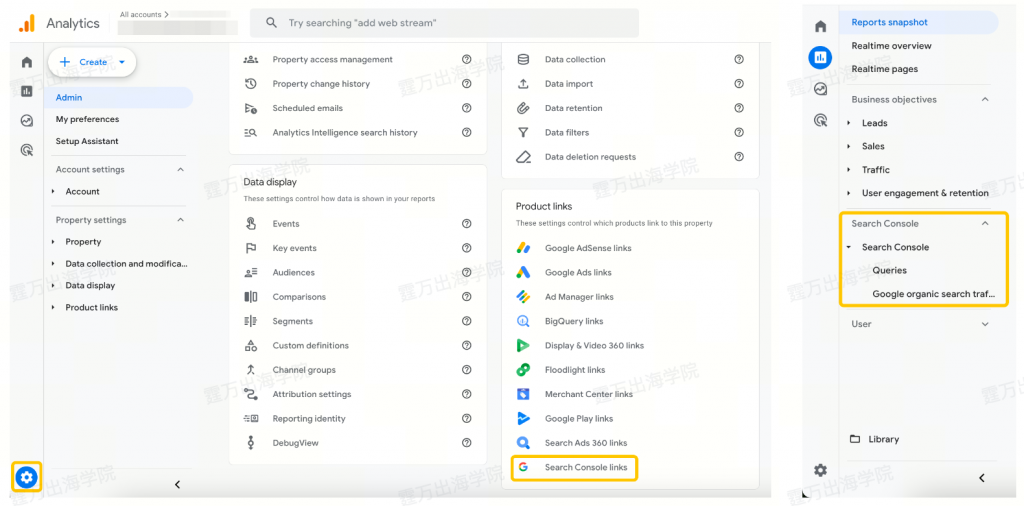
把你的网站地图添加到Google Search Console
虽然随着时间的推移,谷歌的爬虫会慢慢发现并抓取你的网站,但如果你想要更快地被收录,建议第一时间把你的Sitemap网站地图添加到GSC中,引导谷歌蜘蛛尽快抓取到网站所有的页面并且将网站内容编入索引。
你只需要在左侧的菜单里面点击Sitemap的面板,则可提交.xml格式的站点地图,邀请爬虫来抓取全站的内容。如果提交成功的话,可以在下方的状态栏那里看到Success的提示,以及识别出来的页面和视频的数量。

Google Search Console怎么用
到这里,你已经拥有了一个网站,并且也已经成功安装了GSC ,那么了解完上述的基本情况之后,不妨来看一下一些进阶的GSC使用技巧。
关键词排名追踪:认识指标
对网站运营人员来说,GSC最有价值的数据报表便是Performance效果报表。
此前我们提过,GSC具备监控网站关键词排名、曝光、点击数据的功能,那么Performance效果报表则是帮助你了解、汇总这些数据的地方。
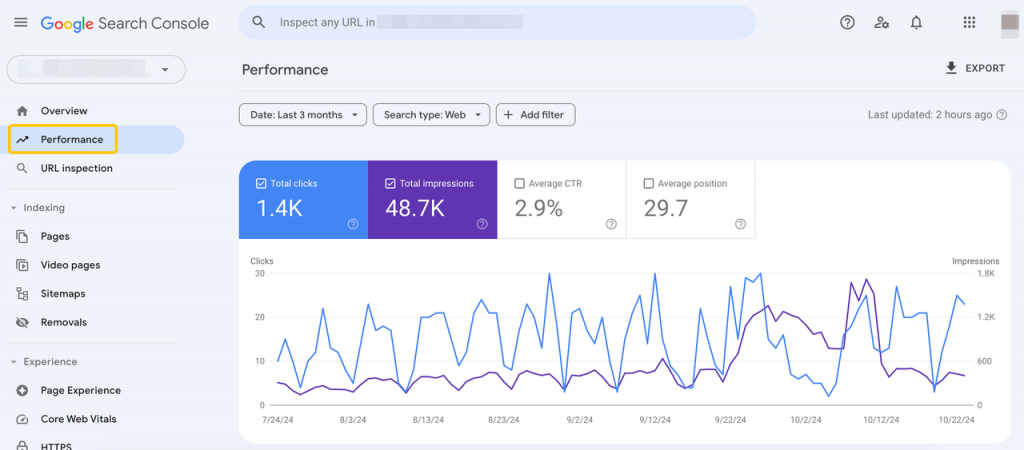 这个报告中,包含了几个重要的SEO指标:
这个报告中,包含了几个重要的SEO指标:
曝光次数 (Impressions):
可以理解为,当用户搜索时,只要搜索结果页里包含你的网站页面,即可计算一次曝光。换句话说,一个搜索结果页上如果展示了多个你的网站页面,则每个页面都可以计算一次曝光。
而且,需要注意的是,即便你的网页并没有出现在用户屏幕的视野范围内,同样也可以被统计在内。比如:用户搜索“在线剪辑工具”,你的页面排在第一页第七名,就算用户直接点击了第一名的结果,没有继续下滑直到看到你的网站,这样的情况也会统计到曝光。但是,如果你的页面排在第三页,而用户只看到了第二页就找到了他想要的结果,这种情况就不会计入曝光次数了。
另外,还存在一些例外的情况。如果搜索结果页展示的样式是轮播界面效果(也就是你的页面是以图片的形式展示)或者作为展开部分展示(比如:FAQ 结果),则计算的规则会变为:只有用户在滑动后,切实看到你的页面,才会被算入曝光次数。
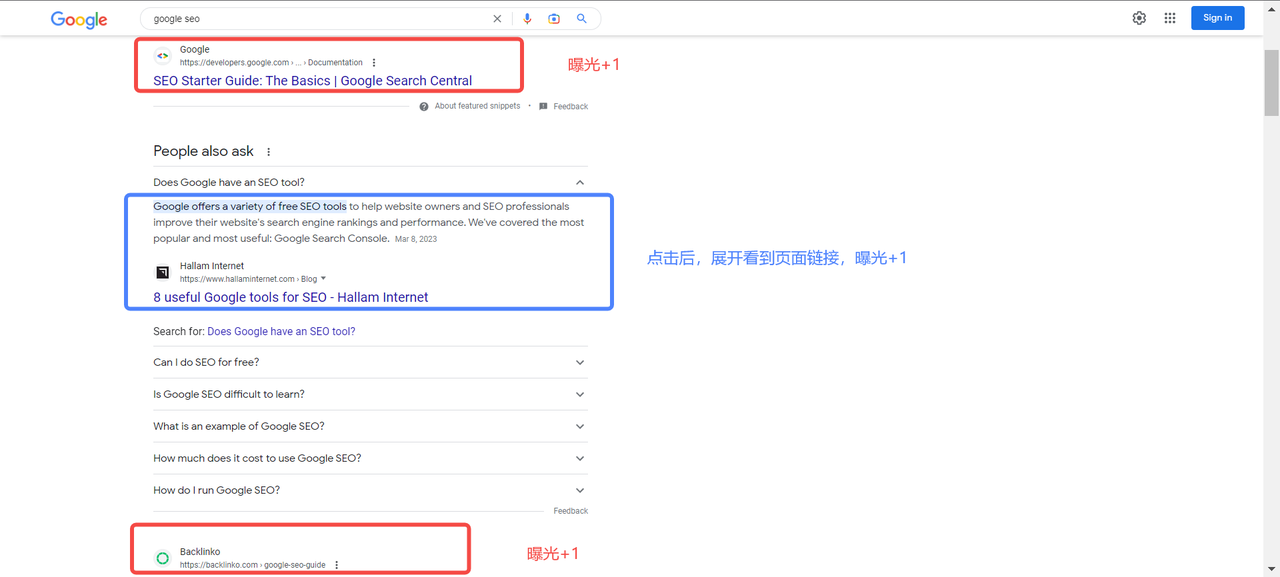
这里还有一个小提醒,自从 Google 在部分搜索结果页里撤掉了搜索页数,改为:“只要用户一直往下滑,则一直展示结果”之后,会给不少排名靠后的文章页增加了不少曝光的机会。感兴趣的朋友也可以看看自己站点的数据报告,了解这个变动给自己的网站带了什么样的新机会。
点击次数 (Clicks):
这个指标比较好理解,用户在搜索结果页里点击访问你的网站页面,则会计算为一次点击。而要注意的是,如果用户已经点击过你的网站页面,然后点了【后退】,接着再次点击同一个页面的话,这依然只算一次点击。
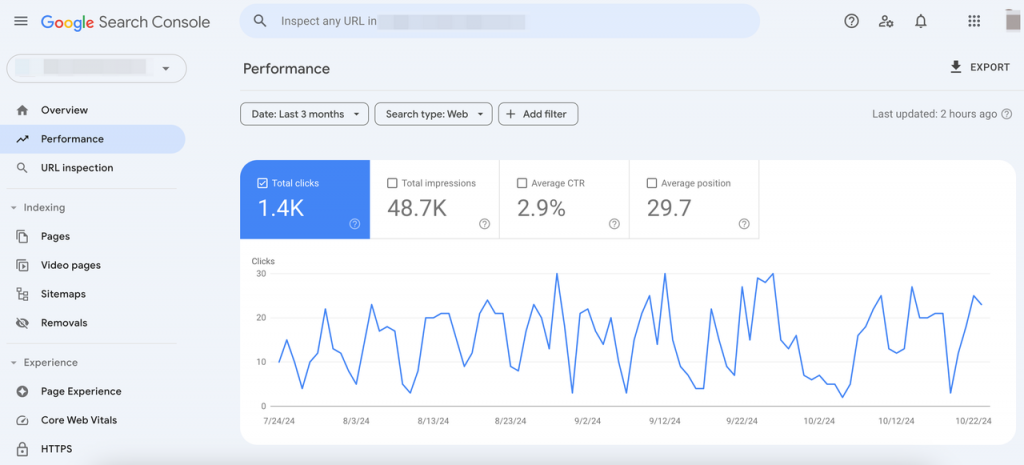
平均点击率 (Average CTR):
只需要记住公式:(点击次数 ÷ 展示次数)* 100% ,点击率即为相应的计算结果。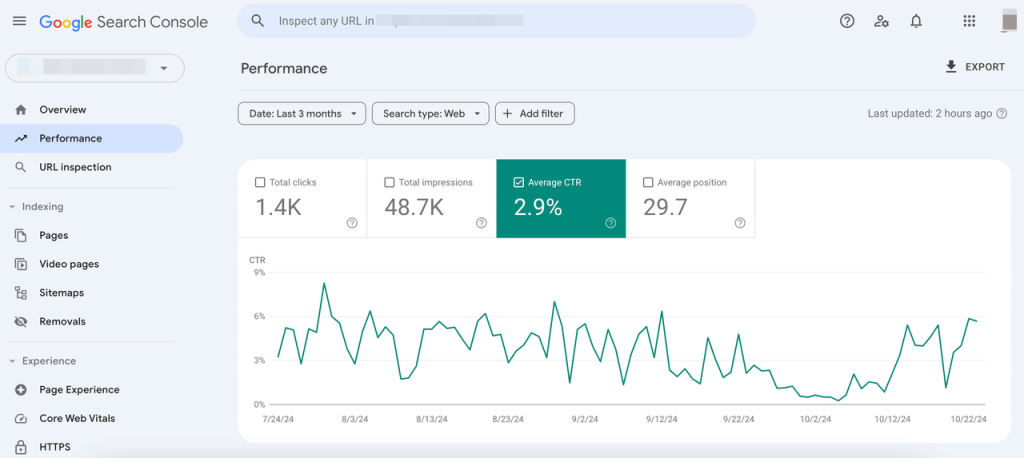
平均排名 (Average Position):
这会是一个可以详细讲讲的重要指标。Google官方对为什么选“平均排名”作为指标给出了非常具体的解释。
要明确的是,用户的每一次搜索,你的网站页面都可以能会出现在不同的位置。而对于不同的搜索诉求,谷歌也会根据各种因素去匹配用户的搜索需求,比如:用户的搜索记录,所在的地理位置,或者语言),所以我们看到的排名并非是绝对的,而是一个平均数据。
并且,如果在某一关键词的搜索结果页中出现了同一网站的多个页面,那么网站在这个关键词的排名,也只会将最高的排名的数据统计进去,也就是以最高排名为准。

此外,这里还需要说明,为了给用户提供更准确的搜索结果,Google 还具备了【查询优化】的功能。在此提出这一概念是因为:只要用户搜索过程中有执行查询优化的行为,这次搜索则不会被计入数据中,排名的结果自然也不会算进去。
那么【查询优化】是什么意思呢?有几个要点可以留意:
- 如果用户搜索了 A 关键词之后,发现找不到自己满意的结果并改用 B 关键词重新搜索;
- 用户还点击了搜索结果页的其它搜索建议或相关搜索;
- 用户变更了搜索的方式,也就是改成了使用【图片】、【新闻】搜索;
以上这些都可以算是【查询优化】。总结下来,便可以理解为:只有用户在搜索结果页点击了任何链接,并离开了谷歌搜索,这样的行为才能算点击,而相应的排名数据才会被计入在内。
以上便是GSC四个指标的详细解读。指标自然是便于我们跟进网站情况,捋清方向,更科学地制定后续的网站运营计划。
利用数据维度,筛选过滤信息
但如果希望获取更精准、细分的数据,实际上可以多利用GSC报表中的数据维度和筛选条件,根据实际需要进一步过滤信息。
可以留意官方会把网站概况的数据拆分了这6大维度,方便进一步数据分组:
- 查询数 (Queries)
- 网页 (Pages)
- 国家/地区 (Countries)
- 设备 (Devices)
- 搜索结果呈现 (Search Appearance)
- 日期 (Dates)
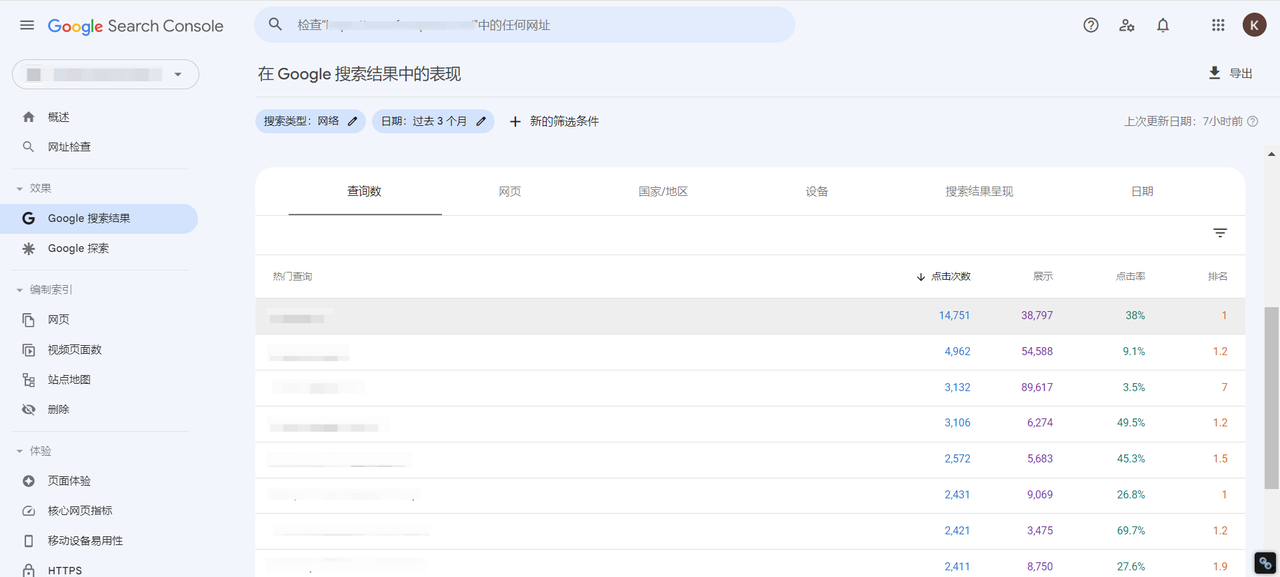
当点击某个具体的值时,比如:点击查询数中某个具体的搜索查询值(Query),这个 查询值(Query)则会作为一个过滤条件,换句话说,GSC会单独展示这个查询值在指定时间范围内的总点击、总曝光、平均点击率及平均排名这四大指标的具体情况。
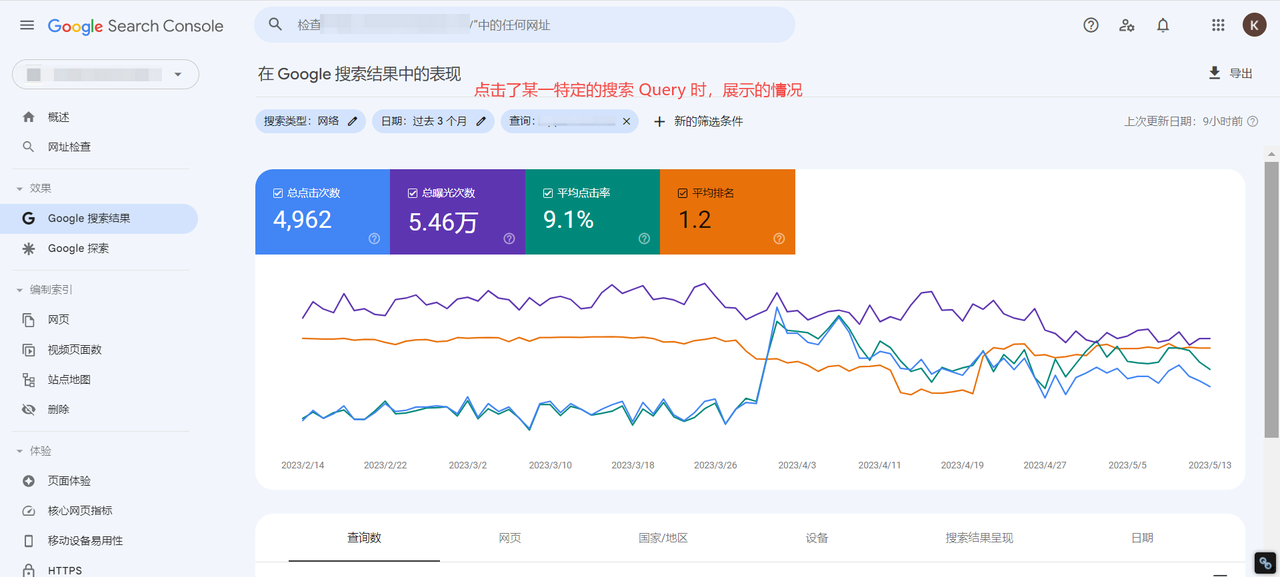
而当切换到【网页】维度时,这里所展示的数据便是:在某一特定的时间范围内,某个查询值会由站内哪几个页面参与排名和展示。不过,一般情况下不会有多个结果,除非是因为你的站点设置了多语言翻译,于是便可能会得到:不同小语种页面在不同国家地区的曝光或排名相关的数据。
当然,会出现多个结果的情况同样也包括:这个搜索查询竞争比较激烈(也可以理解为关键词竞争激烈),或者算法会不时调整展示的结果,所以排名情况按理说也变得不太稳定。
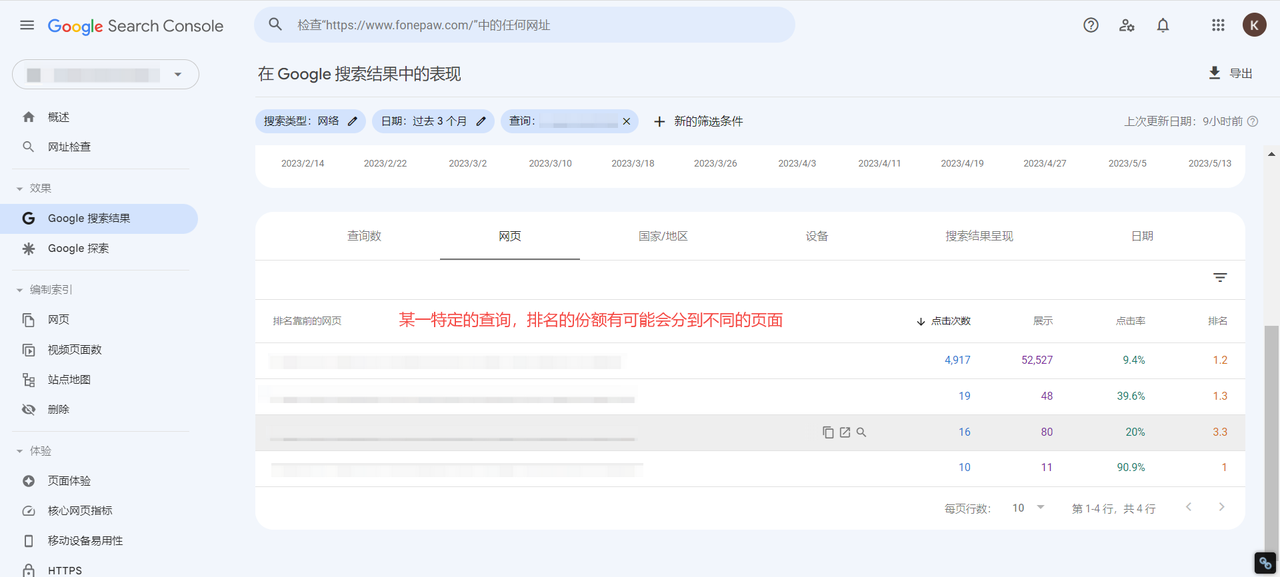
同理,当切换到 “国家/地区” 等维度时,你也可以得到不同的数据,获取更多的信息。更重要的是,GSC呈现的报告能够不仅能够帮我们解答方向性的问题,也可以帮我们得出更具体的结论。
举个例子,你可以尝试在看数据报表的过程中,找找这些问题的答案:
- 近一个月内,哪些页面在谷歌搜索中最受欢迎?
- 网站流量为什么会突然下跌或猛增?
- 近期针对网站或者特定网页的改动是否有效果、有用?
- 比较两个网页、或者不同时间区间、不同搜索查询等其他维度的数据,了解差异
而在探索这份报表的过程中,最重要的一个思路就是:我们要学会带着目的排查数据。不然,这份报告会更像是一份记录,只能帮助你了解现状,追溯过往,却无法从中得到新的调整灵感。
于是,对于SEO从业人员来说,更进阶的内容便是要学会利用GSC提供搜索查询报表,找到有价值的关键词,优化这些重点的关键词排名。
利用CTR指标找潜力关键词,提升网站流量
此前提到GSC会收集每个收录页面的曝光、点击、排名和点击率数据。提升排名是SEO工作的最终目标,但有一个指标,它能最直观地体现:你的页面对用户而言够不够吸引”,这个指标便是CTR。
按照点击率的计算方式来看,高点击率意味着在当前的搜索查询中,你的网站被用户留意到了,在搜索结果页中的呈现效果能够有效贴合用户的意愿。所以,结合页面实际的转化目标达成情况来判断,一旦探寻到具备转化潜力的关键词及其相关页面之后,只要做到维持排名靠前、稳定,甚至高曝光,便有机会积攒到更大的价值。
理解了这个前提后,便可以通过GSC进一步筛查到这些有潜力的页面,进一步优化,再观测CTR指标的变化情况,佐证判断。
按照我们的理解,排名越高,CTR也会越高。而根据三方数据统计,排名与CTR之间的关系以及具体的基准线可以参考下图。
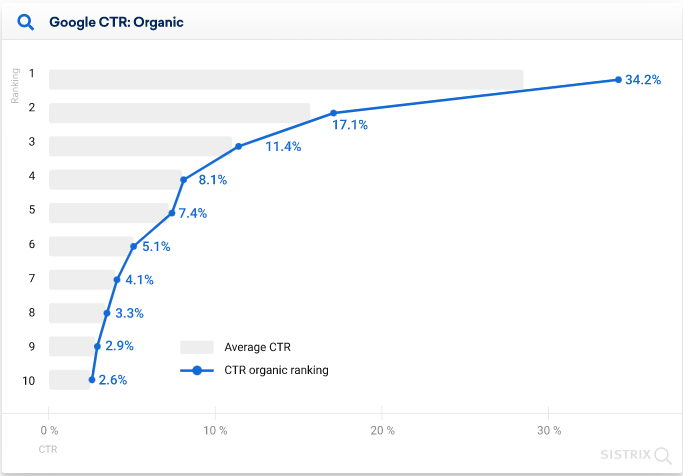
于是我们可以留意到,存在优化空间的页面特点是高曝光和高排名,但点击率低。而有潜力的页面特点则是点击率高,但曝光很低。
此时,还可以根据页面目前的排名情况,进一步判断哪些页面能够快速出效果。
首先,尝试去找【存在优化空间的页面】,具体实操如下:
第一步,打开【效果】报告,勾选“平均点击率”以及“平均排名”
第二步,下滑点击过滤筛选器,勾选排名。
假设目前希望优化排名前5 ,但CTR数据不达预期的页面。则可以将指标设置为:排名小于5,根据三方数据,点击率低于7.4%的页面。
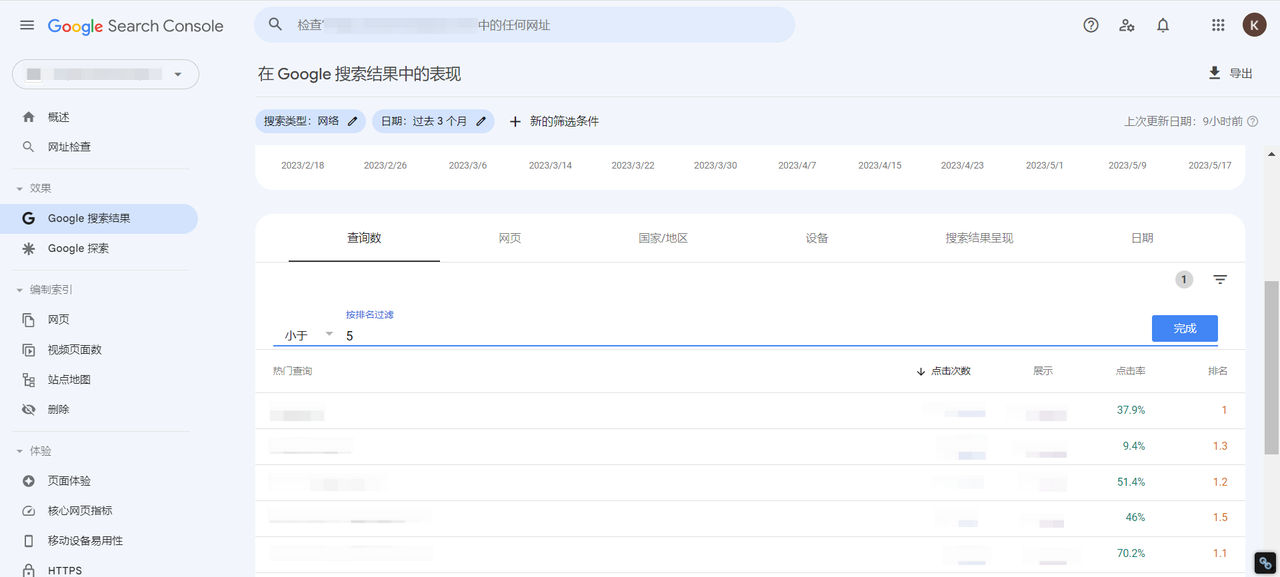
可以留意到筛选器的指标可以同步应用。
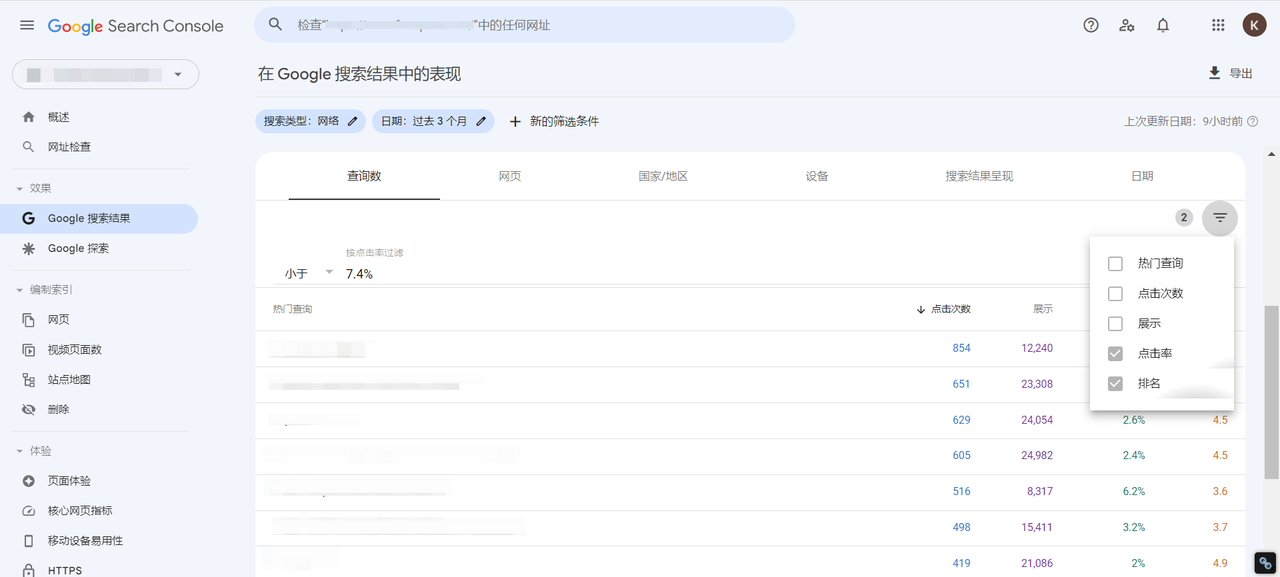
这时,便能找到一系列表现不符预期的关键词。此时便是衡量SEO基本功是否扎实的环节,判断关键词搜索意图,如果这个关键词和网站转化目标相关,并且属于高曝光,低点击的情况时,则需要进一步排查关键词表现不佳的原因。
第三步,找到对应的页面。
确认了这个关键词的重要程度之后,则可以了解这个关键词由站内某个具体的页面参与排名。只需点击这个关键词
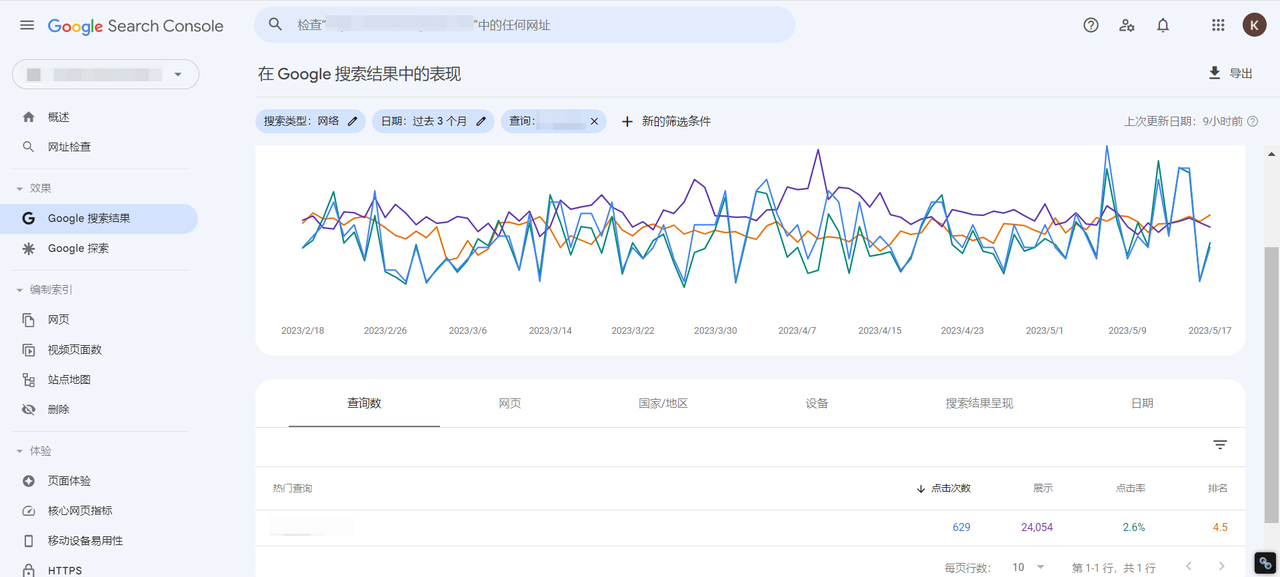
然后直接将视图切换到【网页】维度即可。这时还可以根据实际情况,调整日期区间,或者地区相关的数据。
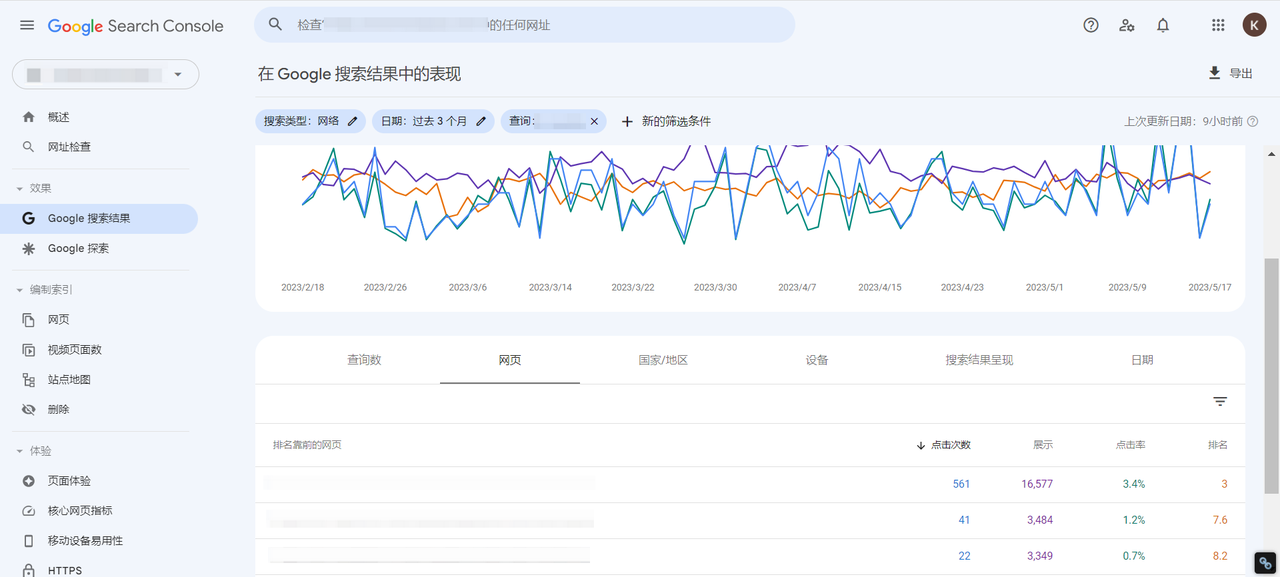
第四步,进一步分析对应页面的关键词数据。
此时你可以点击具体的页面,然后去掉原筛选条件中的【查询】,即可展示对应页面积累的全部关键词数据。
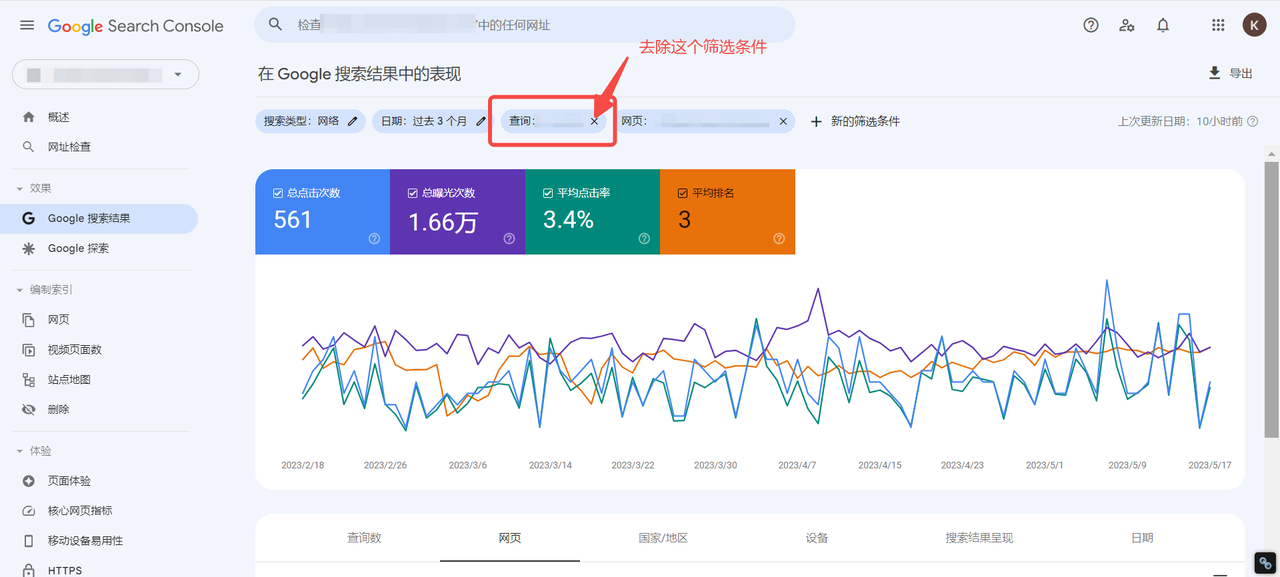
也可以先复制对应的页面链接,移除【查询】的筛选条件,然后在【+新的筛选条件】中选择【网页…】,再将此前的页面链接粘贴到输入框里按【应用】,最后也能够获取到具体页面的所有关键词数据。
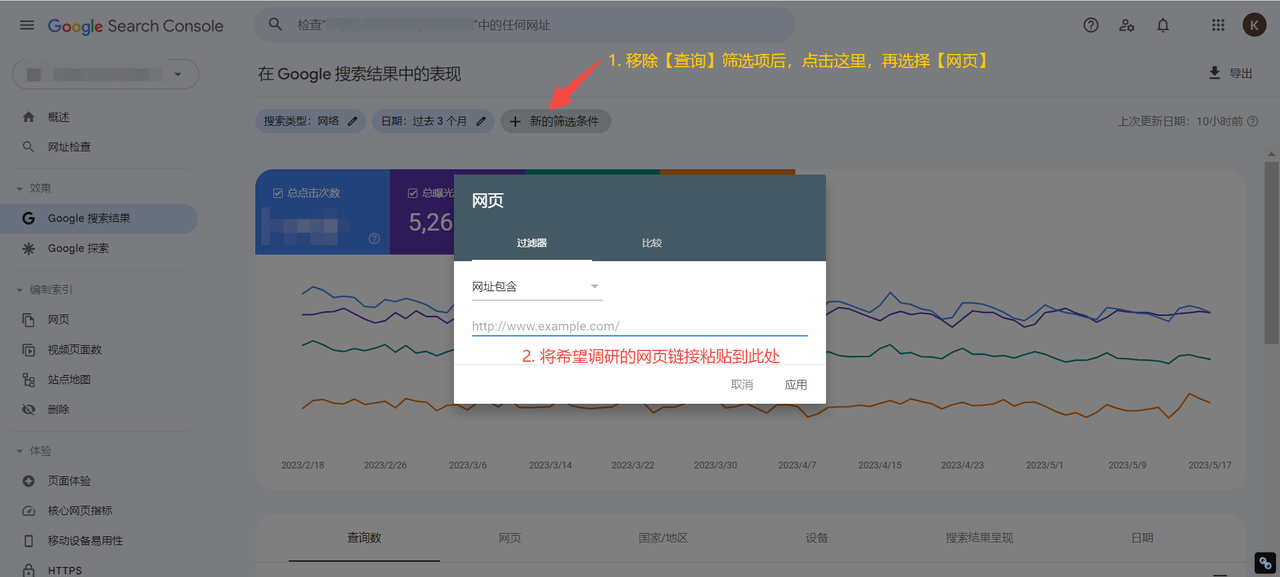
接下来就可以对比这个页面的平均点击率、以及对应的排名指标,与基准数据之间的差异,最后再整合该页面的关键词数据,确认页面核心关键词的意图,梳理忽视的用户意图,在页面内容质量没有问题的情况下,重新优化SEO标题,吸引更多用户点击站点的页面。
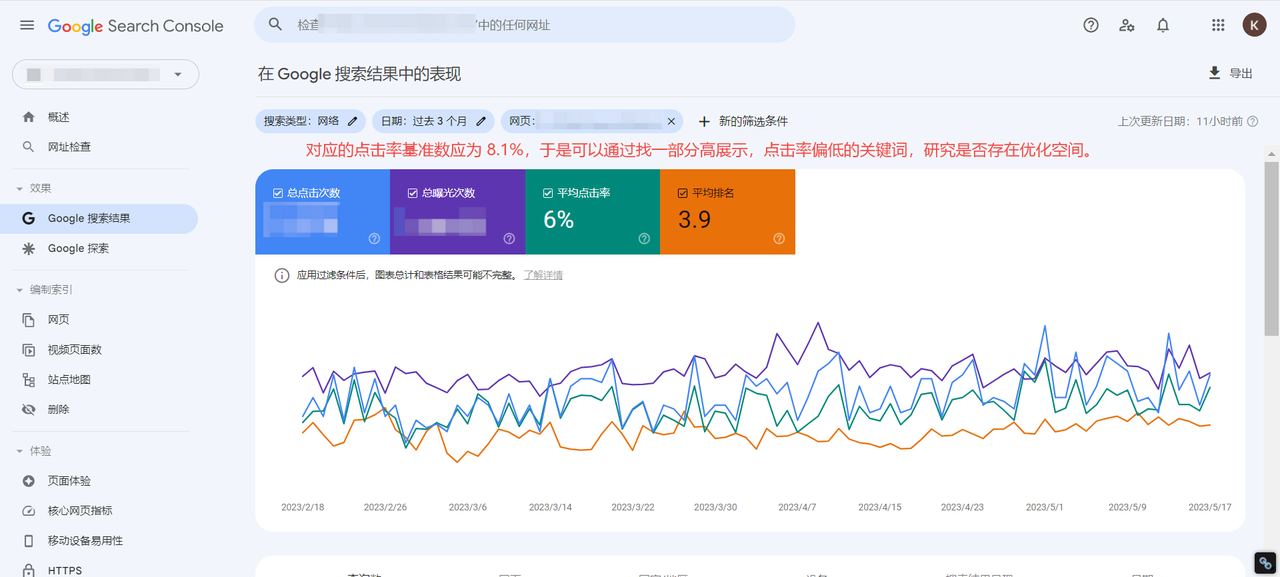
但别忘了及时追踪数据,验收自己的优化成效。
发掘新的关键词机会,丰富站点内容
前面提到的另外一个方向便是通过找到高点击率,但低曝光的关键词,重新规划页面内容,让站点有更多的排名机会。
具体的做法如下:
第一步,选取较长的时间区间范围,比如近28天的情况,数据量不会过于庞大,也方便判断网站近期的排名趋势。
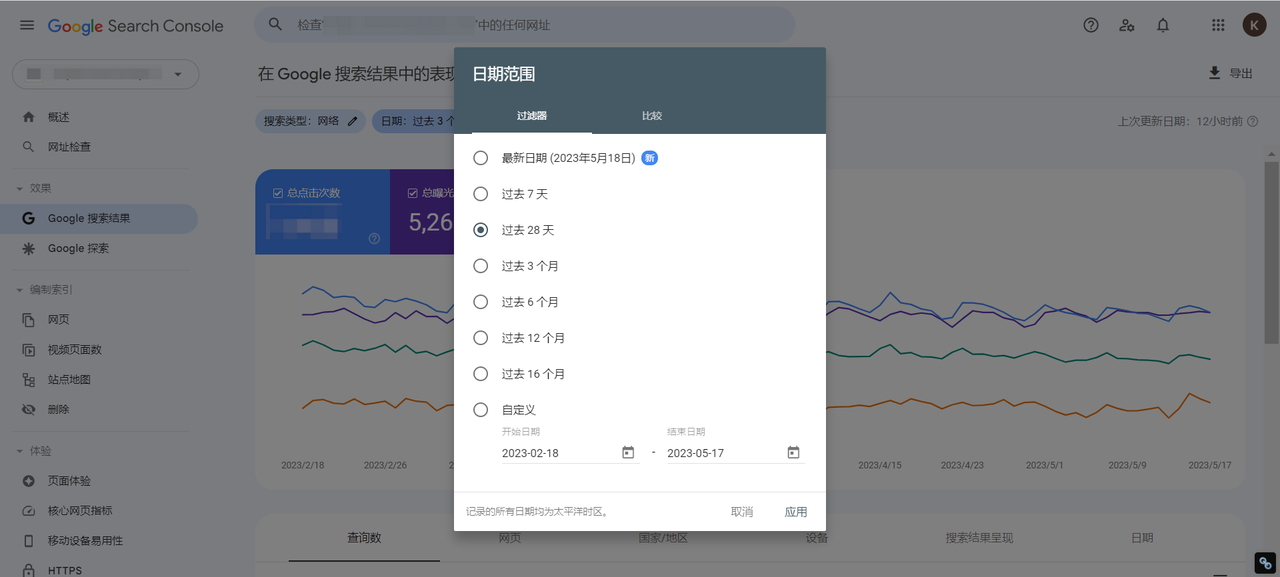
第二步,调取某一排名区间范围的关键词数据。
这里的数值一般可根据实际情况灵活调整,判断依据以网站目前的运营情况为准。
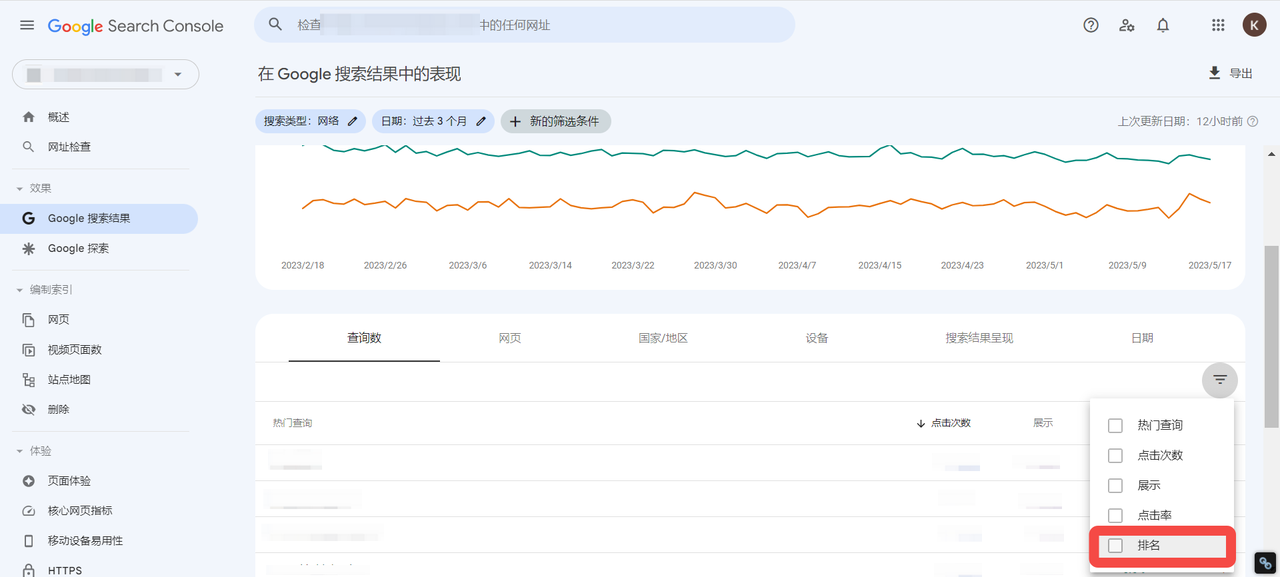
筛选了一部分数据后,以【展示数】作为优先考量的指标时,可重点关注哪些词属于具备转化潜力,排名靠前,但点击率却偏低,分析对应页面的问题,进一步调整。
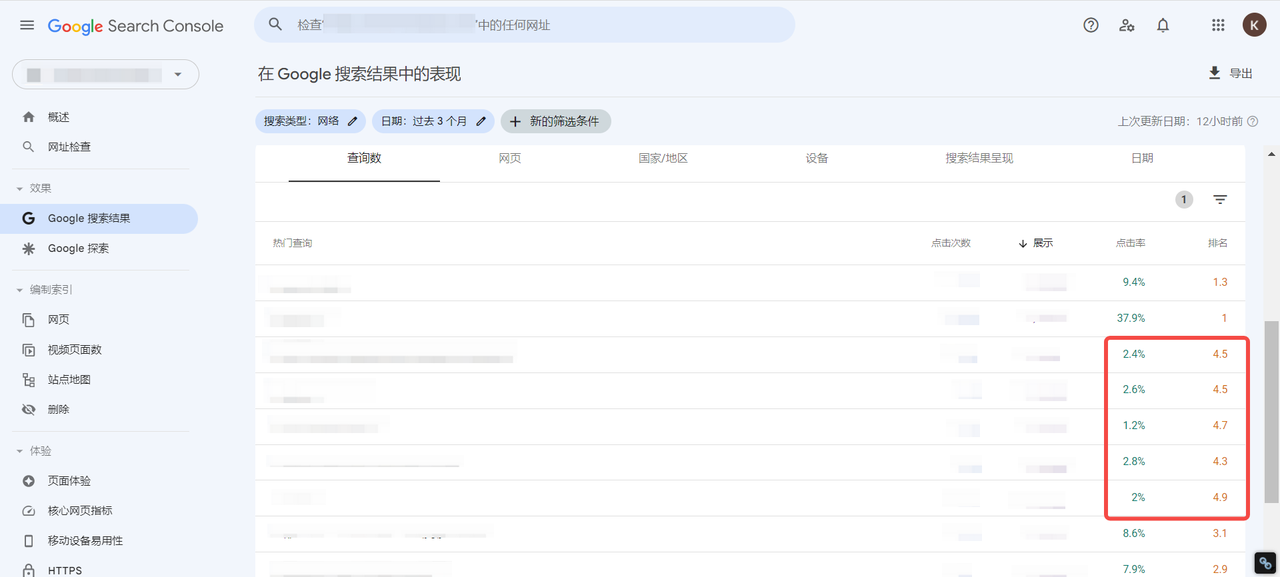
如果是以【点击率】为优先的排序标准时,则可以重点关注哪些的词即使排名表现较差,用户也有比较高的点击意愿。
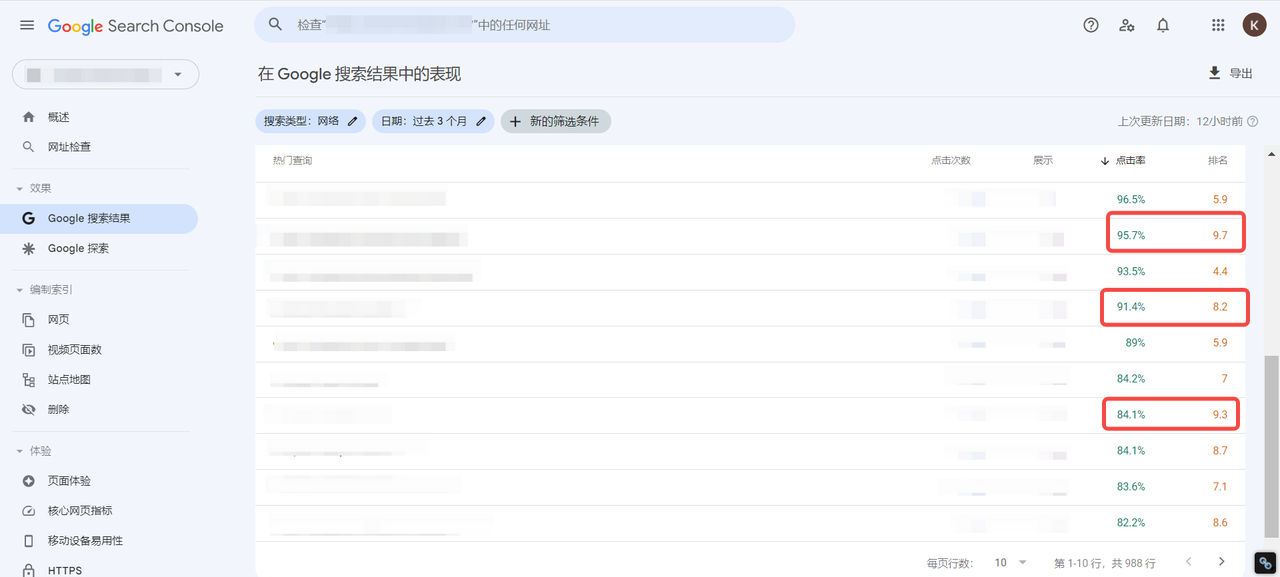
调取了这些关键词数据以及对应的页面后,根据用户的需要润色文案,丰富页面的呈现方式,将内容做到极致,为用户提供最好的浏览体验,长期往复,便能发挥出SEO的优势。
用Google Search Console诊断管理你的网站页面
讲解完GSC对网站内容方面的用途后,就到了网站技术层面的进阶辅助技巧。下文提到的GSC相关功能基本都算是每个站点管理人员都需要了解的基础知识。期间涉及到更细致的SEO术语概念,包括:Core Web Vitals,内链和外链,提交收录,结构化数据,由于篇幅有限,则不再详细阐述,感兴趣的伙伴可自行了解相关概念。
爬虫抓取情况检查
当你的网站进行内容更新或结构调整后出现流量下降情况时,检查爬虫抓取报告能够确认更新内容是否被正确抓取,排查是否存在抓取错误或问题页面,进而识别流量下降的原因,比如某些页面是否因抓取失败或被抓取频率降低所致。
你只要进入到Setting的面板后,找到Crawl stats,就可以查看到网站的抓取报告,检查数据是否异常。
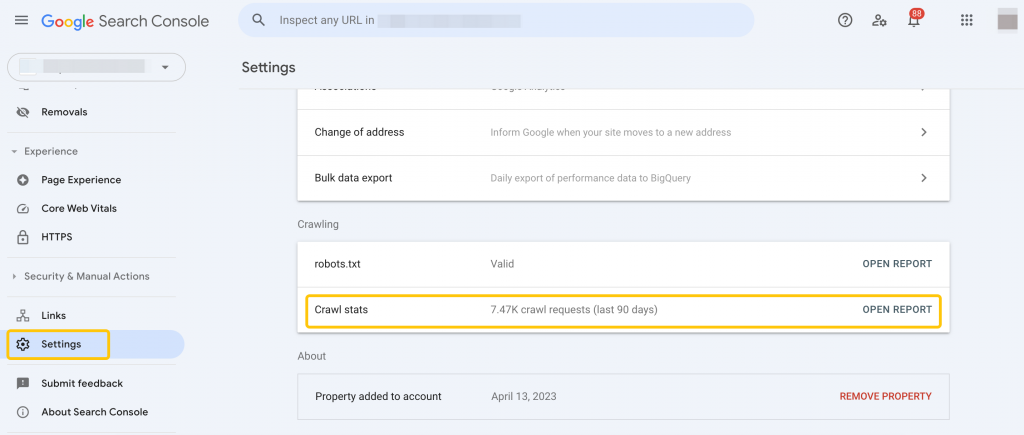
收录情况检查
收录情况检查一般会有两种情形,一种是检查新发布的文章是否有被及时收录,另外一种则是查看整个网站的页面收录情况,来判断网站是否存在技术问题,影响收录。
要查看单页页面的收录情况比较简单,只需要将页面的URL粘贴到顶部的检查栏。

然后就可以看到该页面是否有被谷歌收录。如果没收录的话,这时我们可以点击【请求编入索引】进行手动提交,提交请求后便会收到提醒,表示页面已经提交成功并且正在排队收录。但需要注意的是,手动提交收录,并不意味着爬虫会马上就来爬取你的文章页,而仅仅是一个提醒的作用。
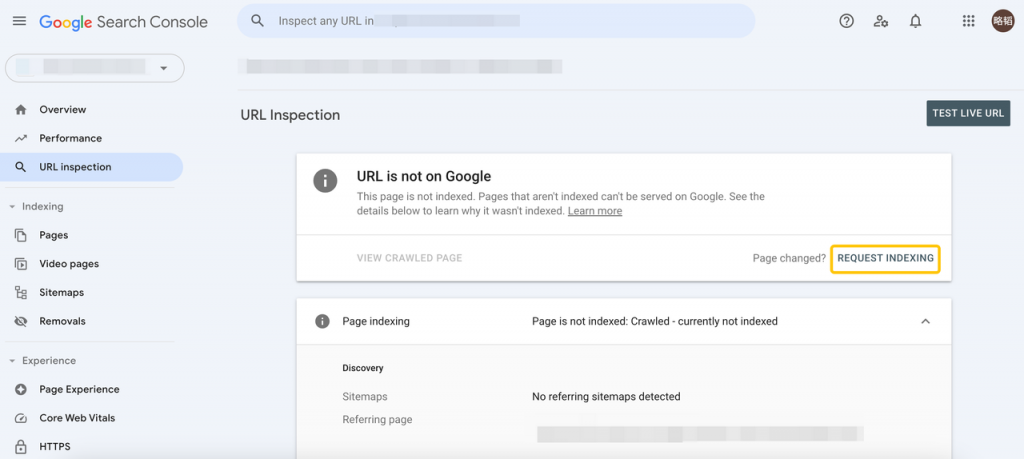 下面还会展示更多收录相关的基本情况,包括抓取来源、最近抓取时间、爬虫类型类型等。
下面还会展示更多收录相关的基本情况,包括抓取来源、最近抓取时间、爬虫类型类型等。
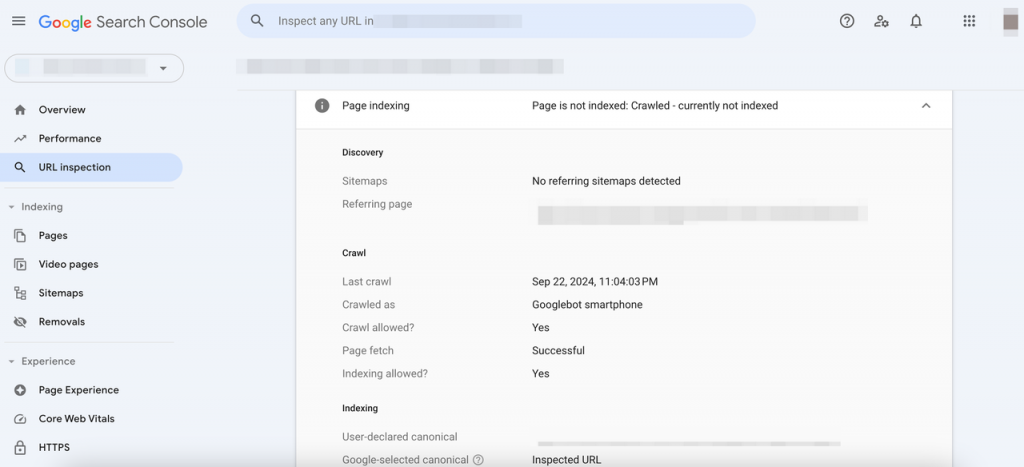 至于整个网站的页面收录情况,进行在左侧菜单里点击【Pages】面板进行查看。
至于整个网站的页面收录情况,进行在左侧菜单里点击【Pages】面板进行查看。
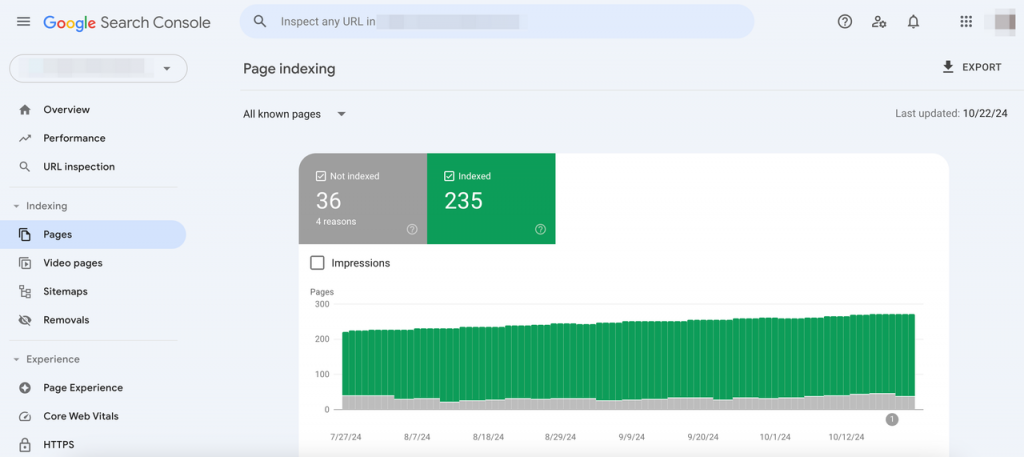 同时,为帮助你更细致地优化站点的收录情况,这份报告中也会具体展示网页未被收录的原因,帮助你诊断网站的将抗情况,逐一排查和完善细节。
同时,为帮助你更细致地优化站点的收录情况,这份报告中也会具体展示网页未被收录的原因,帮助你诊断网站的将抗情况,逐一排查和完善细节。
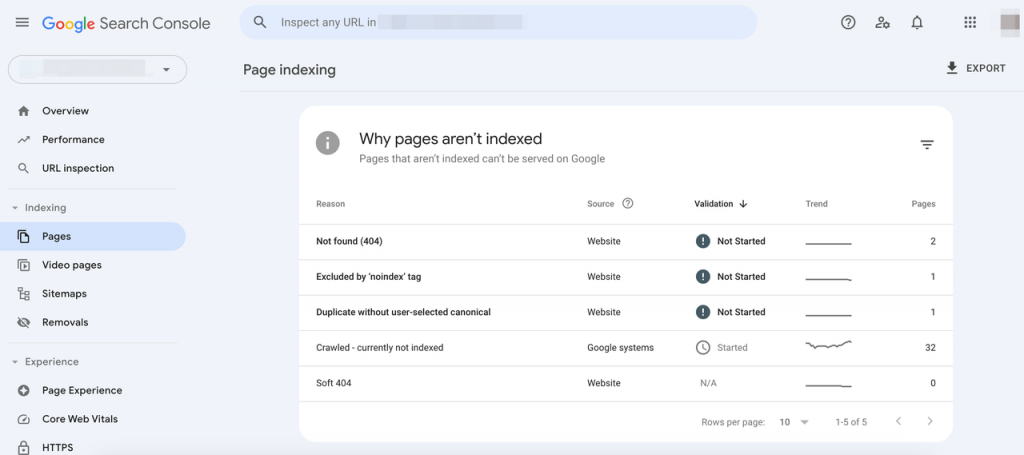 遇到无关、不重要、重复、发布有误的网页,也可以切换到【Removals】面板,将这些页面移除收录。
遇到无关、不重要、重复、发布有误的网页,也可以切换到【Removals】面板,将这些页面移除收录。
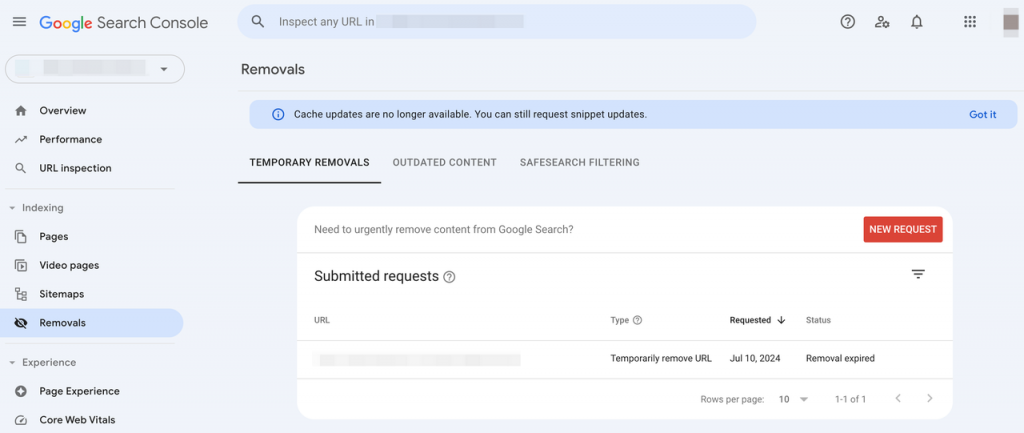
优化网页体验
除了内容之外,谷歌也看重网站整体的浏览体验。按照目前移动端的使用趋势来说,除了做好桌面端的用户体验外,关注网站移动端的适配情况,无疑能够对网站整体排名有所裨益。
GSC提供的页面体验报告,整体结构以【页面体验】、【核心网页指标】(即:Core Web Vitals)、以及【HTTPS】为重要的衡量因素,展示了网站移动端以及桌面端的整体情况。
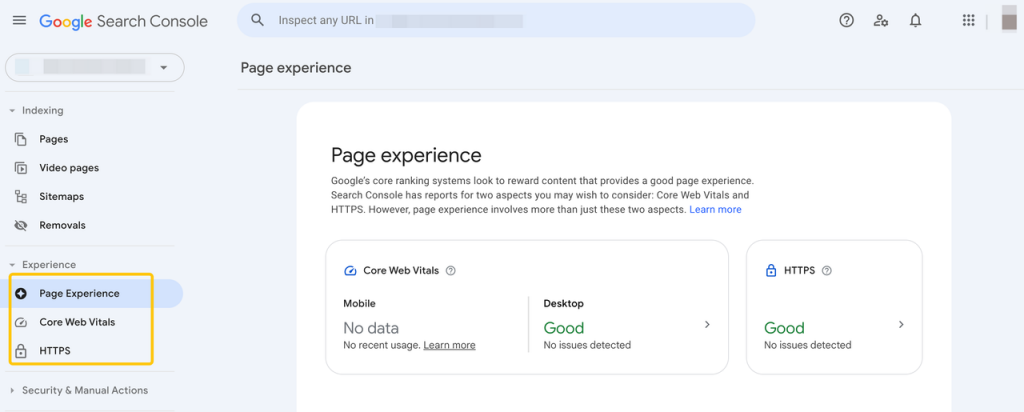
结构化数据检查
如果希望网站页面在SERP上有更好的展示结果,吸引更多用户点击,标记结构化数据会是一个好的方法。而在GSC中,也提供了相应的检查工具帮助我们查看这些标记了的页面能否正常在搜索结果页中展示。
销售实体商品的合格网站可以通过注册Merchant Center账号,使其商品结构化数据显示在谷歌搜索结果的“Shopping”标签页中。
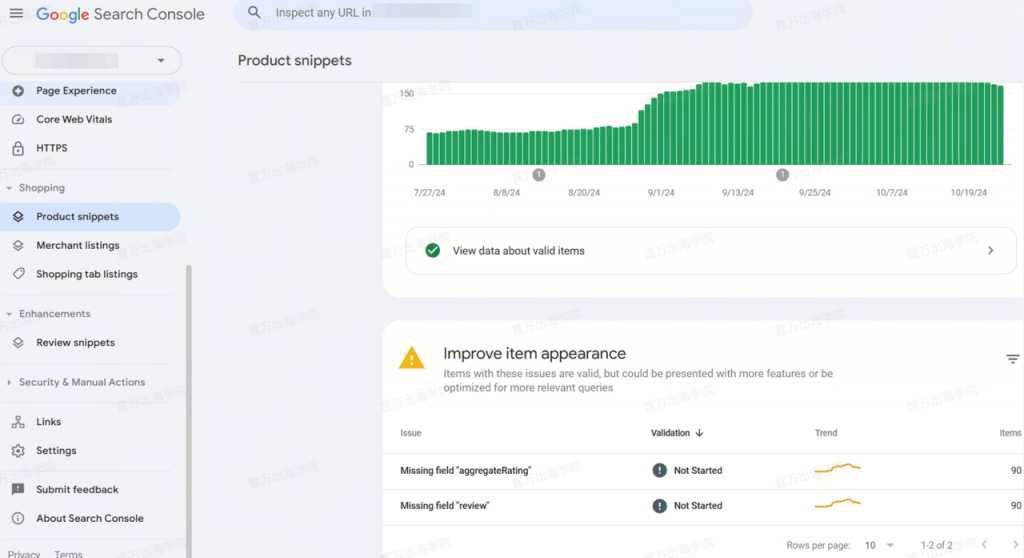
视频
多媒体也会影响网页体验的一个重要因素。按照目前视频内容变得越来越重要的趋势,谷歌也单独统计了SERP中以视频展示结果为收录方式的页面。意味着,如果你的页面有单独为视频元素标记相应的结构化数据代码,并且能够成功展示,则会统计到这个报表中。
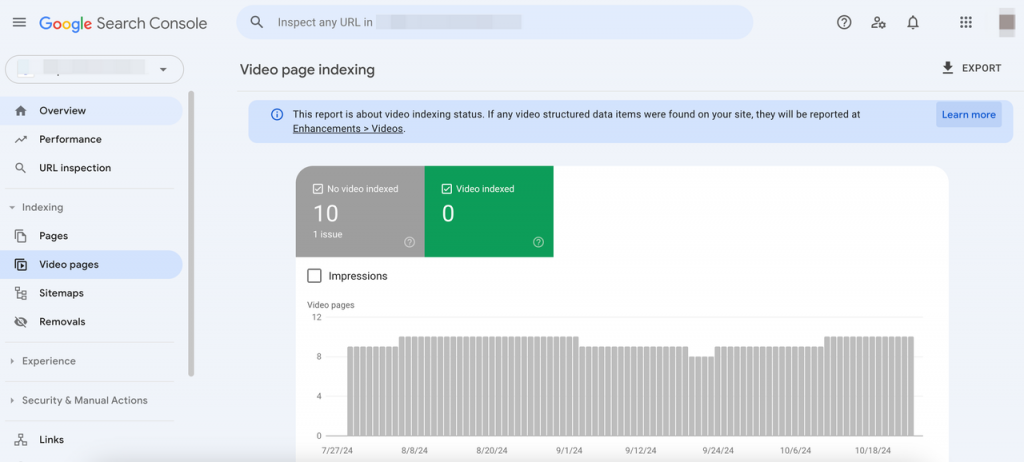
链接情况统计与检查
比起GA ,能够体现GSC的灵活、细致特性的一项数据报告则是这份【链接数量】报表。它直观清晰地呈现了站内以及站外最常链接到的网页。鼠标下滑至最下方,也整理了【最常见引荐文字】也就是锚文本的统计数据。
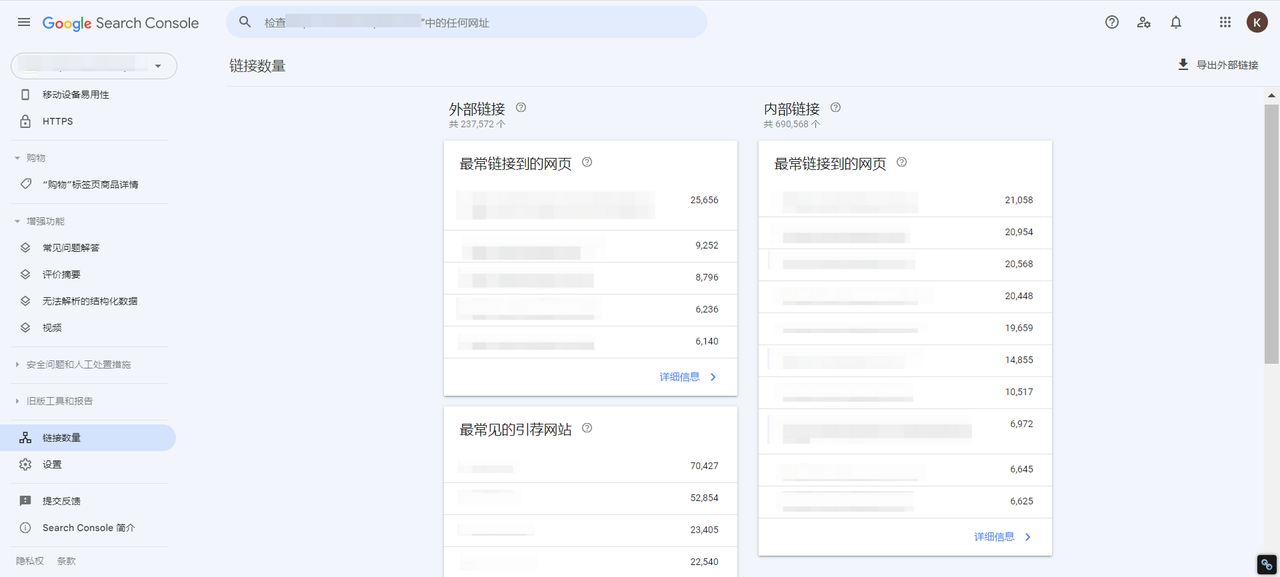
点击【详情信息】按钮,接着点击里面所展示任意一条站内链接,具体链接到该页面的网址都会展示出来。
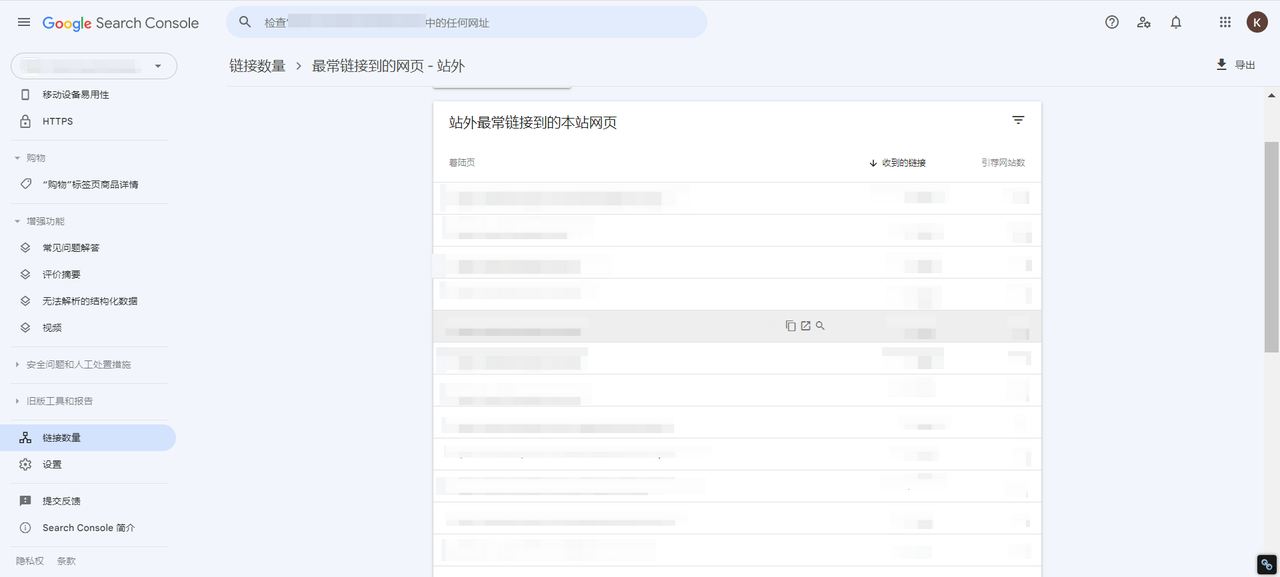
结语
以上便是有关Google Search Console用法的全部资讯。可能你会发现,GSC算是一个比较好上手的SEO数据工具,但也因为功能繁多,逐一了解的时候,依然会有不少的概念和细节需要留意。
换句话说,熟悉和摸索清楚后,GSC能够帮助运营人员提升上限,无论是数据思维方面还是技术SEO层面,都能有更深刻的认识。希望这篇文章能够帮助到你了解清楚GSC的核心要义!但最重要的还是,多测试多实践,成效需要经过时间的检验。